消除后顾之忧—你的Windows XP真的安全吗
-
现在不管是旧用户还是新用户,都会选择安装Windows XP操作系统。不过,当你享受着新系统带来的这份喜悦的同时,有没想过在这个新环境里面,自己真的安全吗?真的无后顾之忧吗?下面我就教大家怎样跟系统买个“保险”。
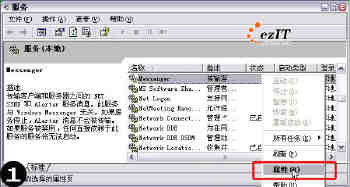
图1
1、屏蔽不需要的服务组件
尽管服务组件安装得越多,用户可以享受的服务功能也就越多。但是用户平时使用到的服务组件毕竟还是有限,而那些很少用到的组件不但占用了不少系统资源,会引起系统不稳定外,它还会为黑客的远程入侵提供了多种途径,为此我们应该尽量把那些暂不需要的服务组件屏蔽掉。具体的操作方法为:首先在控制面板中找到"服务和应用程序"图标,然后再打开"服务"对话框,在该对话框中选中需要屏蔽的程序,并单击鼠标右键,从弹出的快捷菜单中依次选择"属性"/ "停止"命令(如图1),同时将"启动类型"设置为"手动"或"已禁用"(如图2),这样就可以对指定的服务组件进行屏蔽了。

图22、起用电源保护功能
使用电脑处理文件时,最担心的就是计算机突然掉电,因为这种突然掉电不但会使自己的辛勤劳动成果顷刻间化为乌有,严重的话还能使计算机受到损伤。为了防止各种情况下的意外掉电,保证计算机的安全正常工作,我们应该在电源管理中启用按下电源按钮时询问或直接休眠的功能。如果您要启动电源保护功能的话,可以用鼠标在Windows XP的桌面上依次单击“我的电脑”/“控制面板”/“电源选项”,在弹出的设置框中选择“高级”标签,在对应的标签页面下找到“按下计算机电源按钮时”设置项(如图3),然后在设置框中选择“休眠”或者“问我要做什么”选项,如果选择“关机”选项的话,就相当于没有起用电源保护功能。

图3
3、对重要信息进行加密
为防止其他人在使用自己的电脑时,偷看自己存储在电脑中的文件信息,Windows XP特意为我们普通用户提供了“文件和文件夹加密”功能,利用该功能我们可以对存储在电脑中的重要信息进行加密,这样其他用户在没有密码的情况下是无法访问文件或者文件夹中的内容的。在对文件进行加密时,我们首先打开Windows XP的资源管理器,然后在资源管理器操作窗口中找到需要进行加密的文件或者文件夹,然后用鼠标右键单击选中的文件或文件夹,从弹出的快捷菜单中选择“属性”命令,随后Windows XP会弹出文件加密对话框,单击对话框中的“常规”标签,然后再依次选择“高级”/“加密内容以便保护数据”(如图4)就可以了。

图4
相关视频
相关阅读 Windows错误代码大全 Windows错误代码查询激活windows有什么用Mac QQ和Windows QQ聊天记录怎么合并 Mac QQ和Windows QQ聊天记录Windows 10自动更新怎么关闭 如何关闭Windows 10自动更新windows 10 rs4快速预览版17017下载错误问题Win10秋季创意者更新16291更新了什么 win10 16291更新内容windows10秋季创意者更新时间 windows10秋季创意者更新内容kb3150513补丁更新了什么 Windows 10补丁kb3150513是什么
- 文章评论
-
热门文章 没有查询到任何记录。
最新文章
 Windows7怎么升级Wind
Windows7怎么升级Wind 安卓7.0系统怎么样好不
安卓7.0系统怎么样好不
安卓7.0有哪些新功能 安卓7.0系统详细图文体Fuchsia是什么意思 Fuchsia系统怎么样u深度一键还原精灵电脑重装系统使用教程u深度一键ghost使用教程
人气排行 win7没声音怎么办?_win无7声音解决办法苹果笔记本装Win7教程 苹果笔记本怎么装Win电脑32位和64位怎么看 怎么看电脑支持64位安卓7.0系统怎么样好不好用 Android7.0综合checking file system on是什么意思 怎么解component 'MSINET.OCX'错误是什么意思?怎Windows系统运行库集合下载 - VC运行库,.NE虚拟机VMware Workstation配置方法图解















查看所有2条评论>>